家裡的電視盒壞了
看了PCHOME的介紹
決定買一台博思盒子來玩看看
入手的關鍵是台灣製造的啊,還附帶一年保固
由於老公主真的是科技白痴,不想要太複雜的操作過程
要一台自己也能輕鬆上手的!(吶喊)
就在今天~~~收到了博思盒子
迫不及待打開了,裡面有這些東西

我看說明書的操作好像很簡單
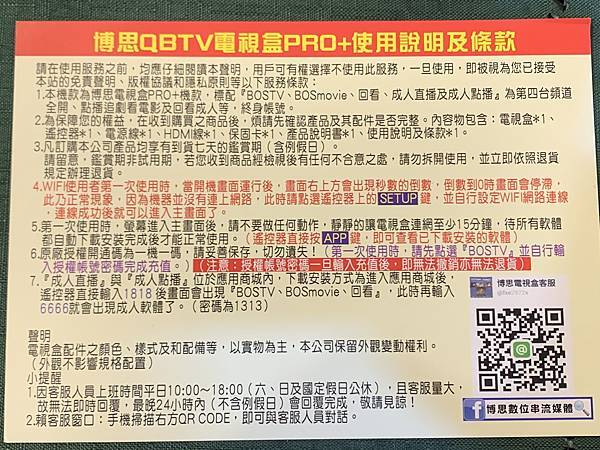
於是乎我就拿著HDMI線裝在電視那端,拿著我的電源線,插上了電視盒

畫面就呈現這樣
啟動機子後前方會有藍光

真的簡單到笨蛋都會,插上之後連接WIFI即可

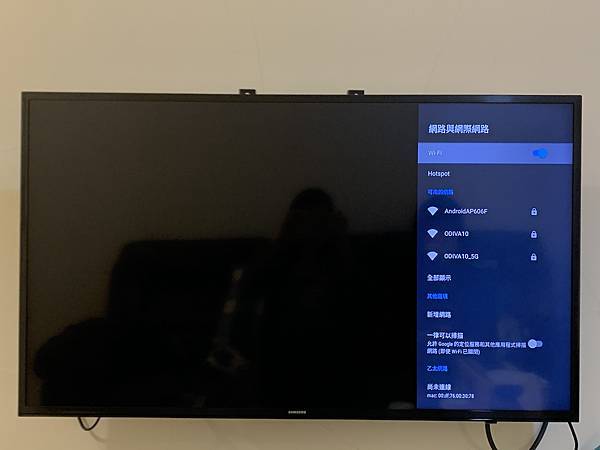

等連線跑完,就會出現這個主畫面

讓他跑個幾分鐘就設置完成了
我一開始是選TV進去的,TV就有蠻多直播的頻道可以看
如果你想追劇點MOVIE
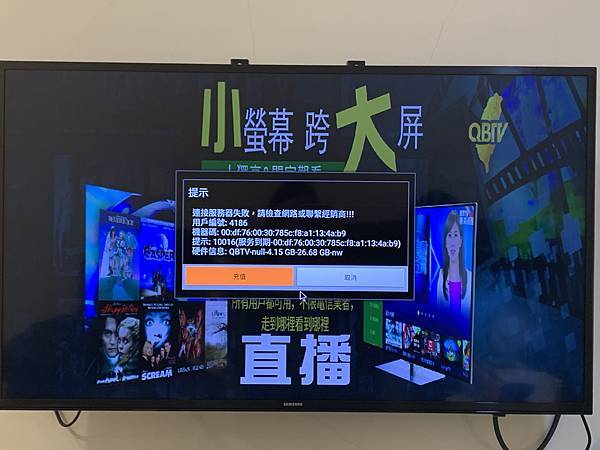
點進去之後一開始會需要充值,輸入帳密,只要輸入一次就可以囉
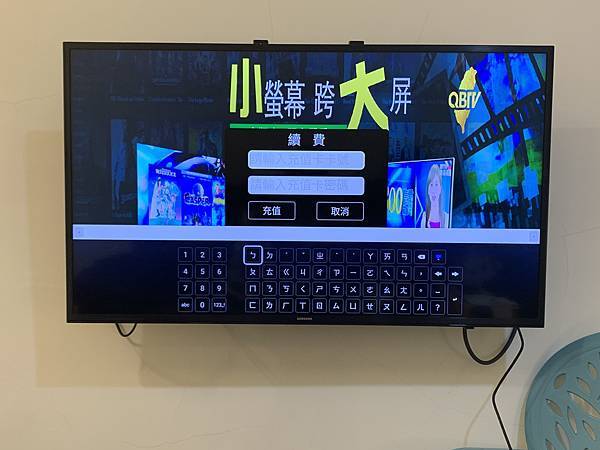
大致上有操作了一下TV的選台,選台蠻流暢的,畫質也都還不錯
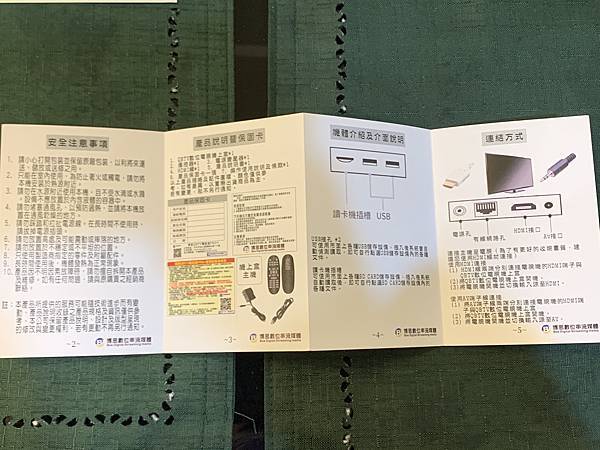
這個是說明書的外貌,算是有詳細,但沒有到很適合閱讀,我覺得拉
可能因為縮到太小張,文字部分有點多又擠
不過其實不怎麼需要用到這本說明書

如果商品有問題,可以寄回廠商那邊,保固時間是一年

保固書的背後
老公主畢竟不是專業的科技宅,只是廢宅,所以補上幾個YT(阿肥)介紹孔的功能圖



HDMI一頭插電視一頭插這裡



這個可以讀取記憶卡的內容

兩個USB孔 不知道是拿來讀取隨身碟用的
還是可以插鍵盤跟滑鼠用的?
什麼什麼孔的老公主真的不是很懂,反正我知道差不多的孔就拿來插
反正現在科技就是要發展到讓白痴都能好簡單的使用,你說對吧?
這個電視盒操作真的非!常!簡!單!
我覺得它最大的優勢可能是針對科技白痴的女性跟老人家
因為就是電源插上,接WIFI,不用設定來設定去的(之前的盒子搞得很火大)
商店其實也有很多程式可以下載,有K歌程式等等的(就跟很多盒子一樣)
原先內建的TV跟MOVIE就很夠用了
如果你要看愛奇藝要本身有帳號(還有Netflix)
不過如果只是要追劇,光是MOVIE就超多的
直撥的台數也蠻多的了,先不說了,我要去MOVIE追劇囉~~
要跟我一起入坑請往這裡買:https://24h.pchome.com.tw/prod/DCAM3V-A900AJD1D
這裡有YT的開箱影片(阿肥):https://www.youtube.com/watch?v=AL-o-vgu92U&feature=emb_logo

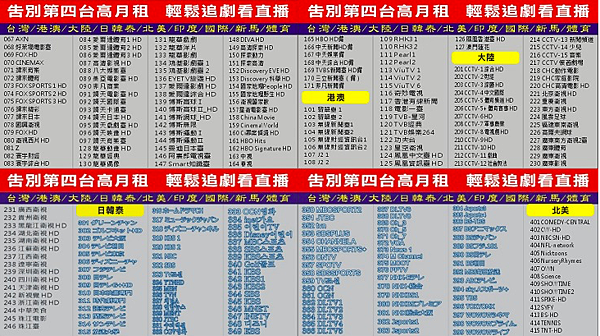
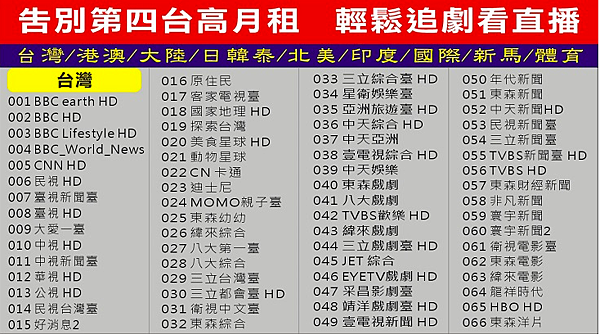


 留言列表
留言列表


